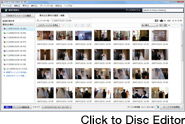カット編集やタイトルプレイリストの作成、シーンの並び替えもドラッグ&ドロップするだけ。こだわりのディスクを作ってみよう。
お気に入りの映像と音楽を組み合わせたり、素材を自分が使いやすく入れ替えたり、自分らしいこだわりのディスク作成もできます。オリジナルムービーから画像の管理・変更など、カスタマイズも手軽です。
また、パソコンにはいっている素材も取り込んでDiscを作成することが可能です。
サムネイル表示からお気に入りのシーンを集めたり、不要なシーンをカットすることができます。自分のイメージを形にするカット編集で、自分だけの傑作ムービーが手軽にできます。
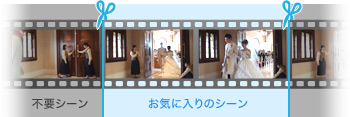
プレイリストやオリジナルムービーのタイトルが作れます。より楽しいオリジナリティあふれる作品に仕上げられます。
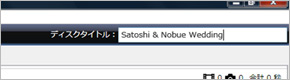
ソニーオリジナルの技術「イベントクラスタリング」を使った「おまかせプレイリスト分割」で、撮影時間情報をもとに、イベント別のプレイリストを自動作成します。大量の素材をイベント毎に自動分割するので、画像の検索もラクにできます。
![]()

笑顔のシーンの間に泣き顔を挿入するなど、プレイリスト内の再生順序を自分なりに入れかえることも手軽です。画面に表示された画像をドラッグ&ドロップするだけで簡単にシーンの並びかえができます。
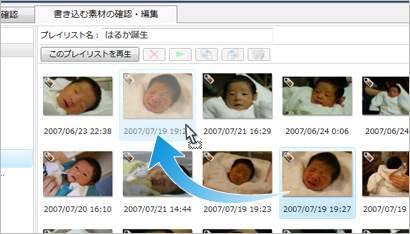
海外で撮影した画像の日付データを、日本時間に合わせて一括変換できます。撮影時間を変換したデータは、カレンダービューやシンクロ再生時に他のデータと混合することなく、正しく反映されます。
あらかじめ設定されている曲以外に、VAIOにためてある音楽をスライドショー用BGMとして32曲まで追加することができます。また、追加した曲はスライドショー再生時に切りかえて楽しむことができます。
おことわり
- 画面はハメコミ合成です。
- 本ページに記載されているシステム名、製品名は、一般に各開発メーカーの
「 登録商標あるいは商標」です。なお本文中では(TM)、(R)マークは明記しておりません。